Как управлять музыкой на умном браслете Xiaomi Mi Band 4
Xiaomi Mi Band 4 до выхода нового поколения остается главным из доступных фитнес-браслетов на рынке носимой электроники. Но этот факт не сказывается на том, что многие пользователи до сих пор не используют потенциал устройства на максимум.
В “умном” браслете имеется возможность управления воспроизведением на смартфоне. Сегодня мы расскажем вам, как управлять музыкой на Xiaomi Mi Band 4 без необходимости доставать мобильный телефон из кармана или дамской сумочки.
Примечание: опция доступна при условии наличия установленных приложений Apple Music, YouTube, Яндекс.Музыка, Spotify и оригинального музыкального проигрывателя.
Как управлять музыкой на Xiaomi Mi Band 4
Важно сразу отметить, что данная инструкция пригодится как обладателям Android-смартфонов, так и владельцам iPhone. Итак, для начала вам необходимо произвести синхронизацию устройства с мобильным телефоном, но на этом мы останавливаться не будем, так как делается это достаточно просто.
После установления связи между девайсами вам будет доступна опция взаимодействия с воспроизведением музыки. При условии, что вы обладаете китайской версией трекера, вам понадобится зайти в меню “Дополнительно”, в котором находится вкладка “Музыка”. Если же вы купили глобальную версию браслета, то вам достаточно просто свайпнуть по дисплею слева направо.
Следующий шаг — запуск музыки на смартфоне. Заходите в одно из перечисленных в самом начале приложений и запускаете интересующий вас плейлист. На трекере вы увидите название текущей композиции, а также сможете поставить воспроизведение на паузу или возобновить его. Кроме того, вы можете воспользоваться кнопками для переключения песен.
Что делать при возникновении проблем с воспроизведением
Зачастую никаких трудностей с воспроизведением музыки на Xiaomi Mi Band 4 не возникает. Однако иногда пользователь сталкивается с рядом проблем, которые решаются достаточно просто.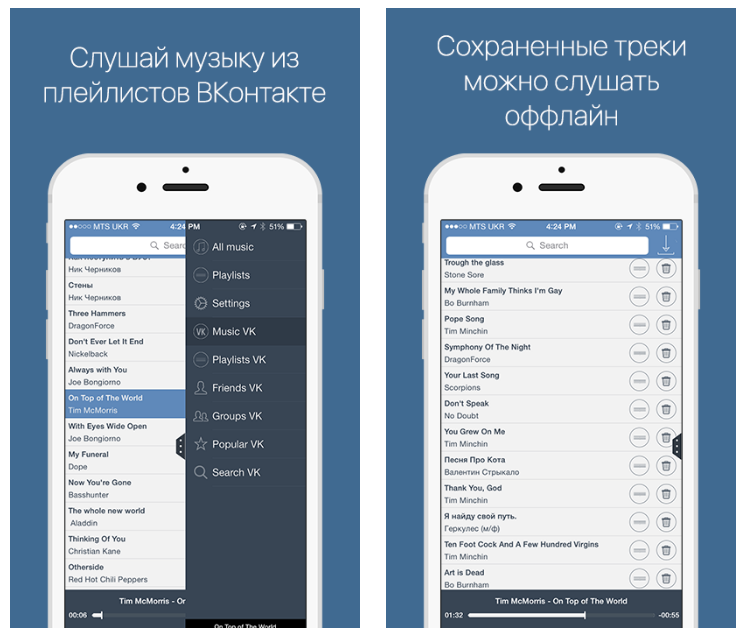
Если на дисплее браслета не отображается наименование воспроизводимой песни, нужно проделать следующие манипуляции:
Зайти в приложение Mi Fit;
Перейти на вкладку “Настройки”, в подменю выбрать пункт “Настройки отображения”;
Активировать строку “Не удается получить доступ к уведомлениям”;
Далее нужно нажать “Ок”;
Активировать ползунок в Mi Fit;
Предоставить необходимые разрешения.
При обнаружении на экране надписи “Телефон отключен” вам необходимо просто произвести повторную синхронизацию между смартфоном и браслетом.
Если вы увидели на дисплее Mi Band 4 надпись “Секунда”, волноваться абсолютно не о чем. Это всего лишь свидетельствует о том, что в данный момент производится синхронизация с мобильным телефоном. Время ожидания может составить от 3-5 секунд (для смартфонов Android) до 10 секунд (на iPhone).
Это всего лишь свидетельствует о том, что в данный момент производится синхронизация с мобильным телефоном. Время ожидания может составить от 3-5 секунд (для смартфонов Android) до 10 секунд (на iPhone).
Если у вас не получается переключить музыкальную композицию на браслете, то для начала необходимо убедиться, что в вашем плейлисте еще имеются песни. Других причин для перехода “Вперед” быть не может.
Радио онлайн слушать бесплатно — 101.ru. Слушайте Маруся ФМ
Внимание! У вас включен блокировщик рекламы AdBlock
При включенном плагине AdBlock мы не можем гарантировать корректность работы всех сервисов сайта
Маруся ФМ — новые русские хиты!
Вчера в студии-сегодня в эфире, новые русские хиты.
Включите Марусю ФМ и Вы услышите — волнительные эмоции и глубокие переживания, пробуждающие желание жить, радоваться и подпевать любимым песням.
В форматировании радиостанции применяются передовые технологии, проявляющиеся в программном обеспечении, инженерных решениях, оптимизации творческого процесса.
Сайт: www.marus.fm
Электронная почта: [email protected]
Vkontakte: https://vk.com/radiomarusyafm
tel.
+7 951 14 99999
+7 495 103 43 86
- Лучшие треки
- История эфира
Новости СМИ2
Рекомендуем
- 101.ru Радио ENERGY org/RadioBroadcastService»> 101.ru Радио Romantika
- 101.ru Like FM
- 101.ru Классическая Музыка org/RadioBroadcastService»> 101.ru Авторадио
Каналы
Больше каналов
- 101.ru Like FM
- 101.ru
Relax FM.
 Jazz
Jazz - 101.ru Deep House
- 101.ru Радио ENERGY
- 101.ru Relax FM
Новые треки
Все треки
- Хочу спасибо тебе сказать Денис Клявер
- I’m Not Here To Make Friends
Sam Smith & Calvin Harris & Jessie Reyez
org/MusicRecording»>
Если Ты Уйдёшь - Ночью на кухне
ANNA ASTI
Поп музыка org/MusicRecording»>
Gossip - Hate Me
P!nk
Филипп Киркоров
Maneskin & Tom Morello
Оформи подписку за 1* и слушай музыку без рекламы *Узнать больше
Маруся ФМ
Можно ли наслаждаться песнями Apple Music на iPhone 4? Да!
BY Коллин Роуз
ПОСЛЕДНЕЕ ОБНОВЛЕНИЕ: 02 июня 2017 г.
Последней версией iOS, доступной для iPhone 4, является iOS 7.1.2. Приложение Apple Music доступно для iOS 8.4 и выше, а это значит, что вы не сможете скачать и установить Apple Music на iPhone 4. Кто-то может найти другие музыкальные программы на замену Apple Music. Вместо этого кто-то настаивает на установке Apple Music на телефоны. Что они могут сделать, чтобы наслаждаться песнями Apple Music на iPhone 4. Вместо того, чтобы рисковать обновлением iOS 8.4 на iPhone 4, было бы лучше посмотреть, есть ли программа, которая поможет вам разблокировать Apple Music от защиты DRM. Честно говоря, последнее решение дается проще.
Почему я говорю, что люди должны удалить DRM из купленной музыки из приложения Apple Music. Поскольку Apple Music находится в зашифрованном формате M4P, только вы обходите ограничение Apple Fairplay, затем вы можете передавать их на любые устройства, такие как iPhone 4, iPod Nano, iPod Classic, или транслировать их на любые каналы онлайн-обмена, которые вы хотите, например Roku , Хромбук.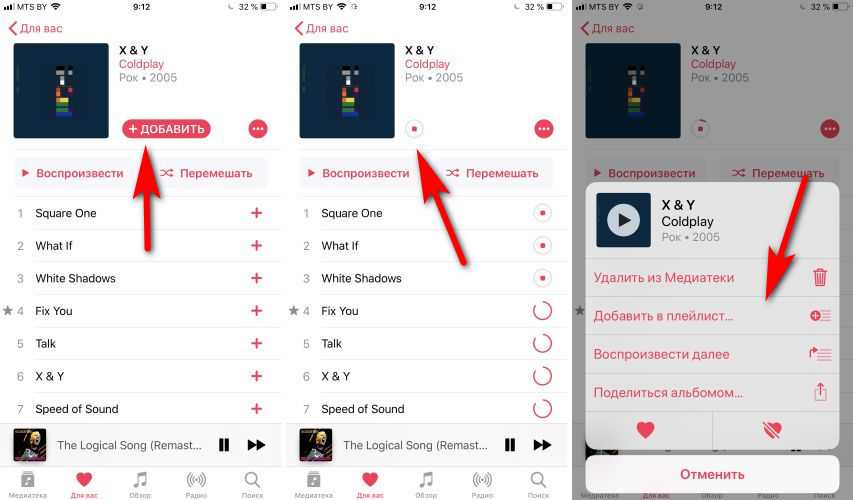 Какой инструмент я порекомендую для преобразования M4P в обычный MP3/M4A, так это Apple Music Converter.
Какой инструмент я порекомендую для преобразования M4P в обычный MP3/M4A, так это Apple Music Converter.
iPhone 4 поддерживает аудио формат
AAC (скорость передачи от 8 до 320 Кбит/с)
HE-AAC
Защищенный AAC (используется для защиты от копирования DRM) 30 9002 на iTunes 0017
ALAC (Apple Lossless)
MP3 (битрейт от 8 до 320 Кбит/с)
MP3 VBR (переменный битрейт)
AA (форматы Audible 2, 3, 4) / Audible Enhanced Audio / AAX / AAX+
0003
AIFF
Люди также читают:
• Советы: как играть в Apple Music на iPad 1
• Полное руководство по успешному воспроизведению песни M4P на iPod
Пошаговое преобразование Apple Music в iPhone 4
Я рекомендую вам использовать Apple Music Converter. Это хороший инструмент для преобразования списков воспроизведения Apple Music или iTunes в FLAC или AIFF без потерь, чтобы вы могли свободно наслаждаться ими в качестве CD.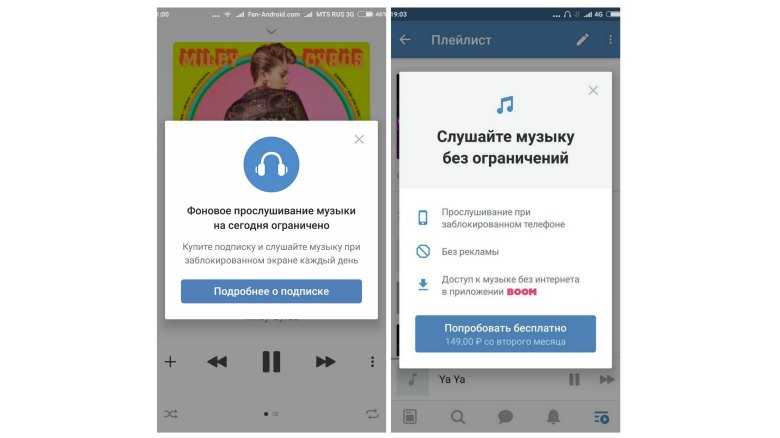 Более того, после того, как вы их конвертируете, вы можете сохранить их навсегда после окончания подписки, конвертировав их в MP3. Вы можете специально установить битрейт, частоту дискретизации и кодек.
Более того, после того, как вы их конвертируете, вы можете сохранить их навсегда после окончания подписки, конвертировав их в MP3. Вы можете специально установить битрейт, частоту дискретизации и кодек.
Шаг 1. Установите программу
Установите Apple Music Converter на свой компьютер и запустите его. Перед запуском программы убедитесь, что iTunes закрыт. Затем плейлисты iTunes будут синхронизированы с конвертером в течение нескольких секунд. Вам не нужно импортировать файлы вручную.
Шаг 2. Выберите MP3 в качестве выходного формата
Выберите файлы Apple Music, которые вы хотите преобразовать, установив дополнительный флажок рядом с музыкальными дорожками. Затем перейдите в нижнюю часть интерфейса для получения дополнительных настроек вывода. Нажмите «Формат вывода»> нажмите стрелку раскрывающегося списка> выберите «MP3» из списка форматов.
Шаг 3. Начните конвертировать Apple Music
Когда вы будете готовы, вы можете нажать кнопку «Конвертировать» в верхней строке меню, чтобы запустить конвертацию.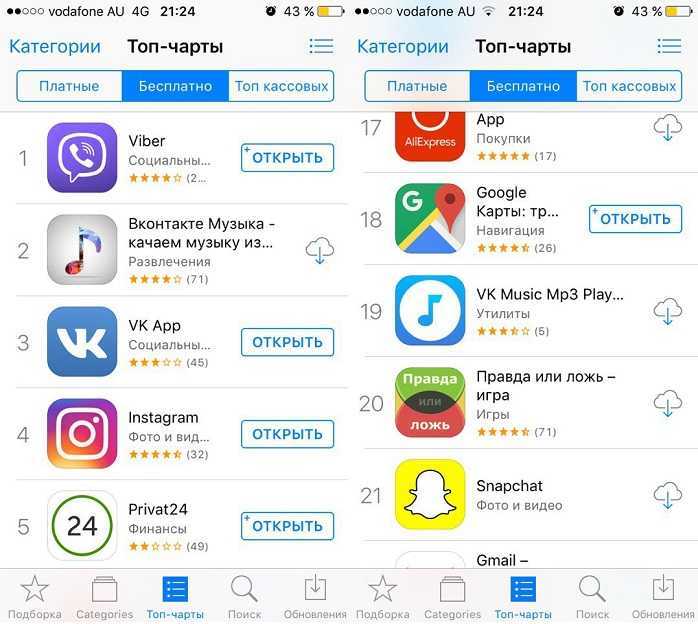 Пакетное преобразование Apple Music также разрешено.
Пакетное преобразование Apple Music также разрешено.
После преобразования Apple Music в обычный формат вы можете бесплатно слушать Apple Music на своем iPhone 4 или где угодно. Apple Music Converter обеспечивает стабильный и безопасный процесс преобразования, так что попробуйте!
ЗагрузитьЗагрузить
Воспроизведение музыки (iPhone 4)
Теперь, когда вы знаете, как найти свою музыку , пришло время ее воспроизвести! Найдите песню или перейдите к списку воспроизведения, используя любой из методов, упомянутых выше. Просто коснитесь названия песни, и она начнет воспроизводиться.
На этом экране отображается изображение альбома, из которого взята выбранная мной песня, с названием песни вверху.
В нижней части экрана вы найдете ползунок громкости, а также кнопки «Предыдущая песня», «Воспроизведение/Пауза» и «Следующая песня».
Чтобы увидеть другие песни в альбоме , просто дважды коснитесь обложки альбома, и экран перевернется, показывая все остальные песни.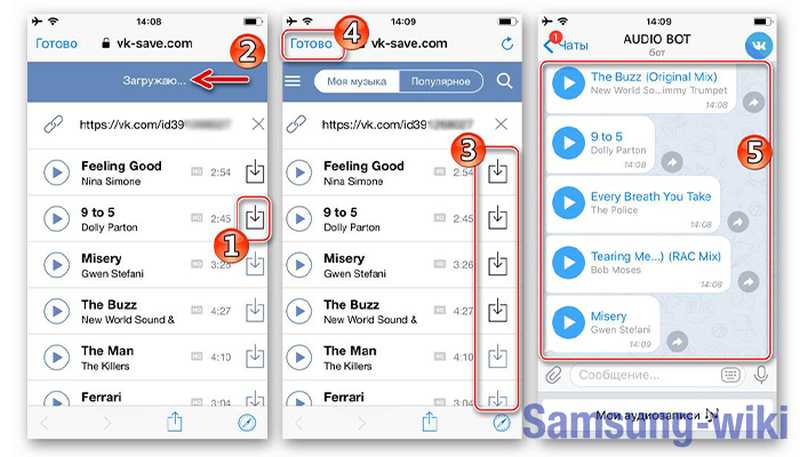
Вы также можете нажать кнопку списка в правом верхнем углу, чтобы просмотреть список песен в альбоме.
Пауза и воспроизведение
Коснитесь символа паузы (если воспроизводится песня) или стрелки воспроизведения (если музыка поставлена на паузу), чтобы остановить или возобновить воспроизведение песни.
Для воспроизведения предыдущей или следующей песни
Если вы находитесь в списке воспроизведения, касание стрелки «Следующая песня» (справа от кнопки «Воспроизведение/Пауза») переместит вас к следующей песне в списке. Если вы ищете музыку по альбомам, коснувшись «Далее», вы перейдете к следующей песне в альбоме. Прикосновение к кнопке «Предыдущая песня» делает обратное.
ПРИМЕЧАНИЕ. Если вы находитесь в начале песни, функция «Предыдущий» переместит вас к предыдущей песне. Если песня уже воспроизводится, кнопка «Предыдущий» переходит к началу текущей песни (а второе нажатие приведет вас к предыдущей песне).
Регулировка громкости
Громкость на iPhone можно регулировать двумя способами: с помощью внешних кнопок громкости или с помощью ползунка громкости на экране.
Внешние кнопки громкости находятся в верхней левой части устройства. Нажмите клавишу увеличения громкости (верхняя кнопка) или клавишу уменьшения громкости, чтобы увеличить или уменьшить громкость. Вы увидите, как ползунок громкости перемещается при регулировке громкости. Вы также можете просто коснуться и удерживать ползунок громкости, чтобы отрегулировать громкость.
СОВЕТ: Чтобы быстро отключить звук, нажмите и удерживайте кнопку уменьшения громкости, и громкость постепенно уменьшится до нуля.
Дважды щелкните кнопку «Домой» для элементов управления iPod
Вы можете воспроизводить музыку, занимаясь другими делами на своем iPhone, например, читая электронную почту и отвечая на нее, просматривая веб-страницы или играя в игру. С новой функцией многозадачности iPhone быстрое двойное касание кнопки «Домой» внизу, а затем смахивание вправо отобразит элементы управления iPod «сейчас воспроизводится» в окне многозадачности, как показано на рис. 13-6. .
13-6. .
ПРИМЕЧАНИЕ. Виджеты показывают, какое приложение в последний раз воспроизводило музыку, поэтому, если Pandora была последней, вы увидите это вместо iPod, и вместо этого виджеты будут управлять Pandora.
Рисунок 13-6. Вызов элементов управления музыкой iPod
СОВЕТ: Если удерживать нажатой кнопку управления предыдущей песней, песня будет перематываться назад; если вы удерживаете кнопку «Следующая песня», она перемотается вперед.
Повторение, перемешивание, перемещение в песне
В режиме воспроизведения вы можете активировать дополнительные элементы управления, коснувшись экрана в любом месте на обложке альбома. Затем вы увидите дополнительный ползунок (полоса прокрутки) вверху вместе с символами «Повторить», «Перемешать» и «Гений».
Переход к другой части песни
Сдвиньте ползунок вправо, и вы увидите, что прошедшее время песни (отображаемое справа) изменяется соответствующим образом. Если вы ищете определенный раздел песни, перетащите ползунок, затем отпустите его и послушайте, чтобы убедиться, что вы находитесь в нужном месте.
Если вы ищете определенный раздел песни, перетащите ползунок, затем отпустите его и послушайте, чтобы убедиться, что вы находитесь в нужном месте.
Повтор одной песни или всех песен
Чтобы повторить песню, которую вы слушаете, дважды коснитесь символа повтора слева от верхних элементов управления, пока он не станет синим и не отобразит 1.
Чтобы повторить все песни в списке воспроизведения , списке песен или альбоме, коснитесь значка повтора, пока он не станет синим (и не будет отображать 1).
Чтобы отключить функцию повтора , нажимайте значок, пока он снова не станет белым.
Перемешивание
Если вы слушаете плейлист , альбом или любую другую категорию или список музыки, вы можете решить, что не хотите слушать песни по порядку. Вы можете коснуться символа «Перемешать», чтобы музыка воспроизводилась в случайном порядке. Вы знаете, что Shuffle включен, когда значок синий, и выключен, когда он белый.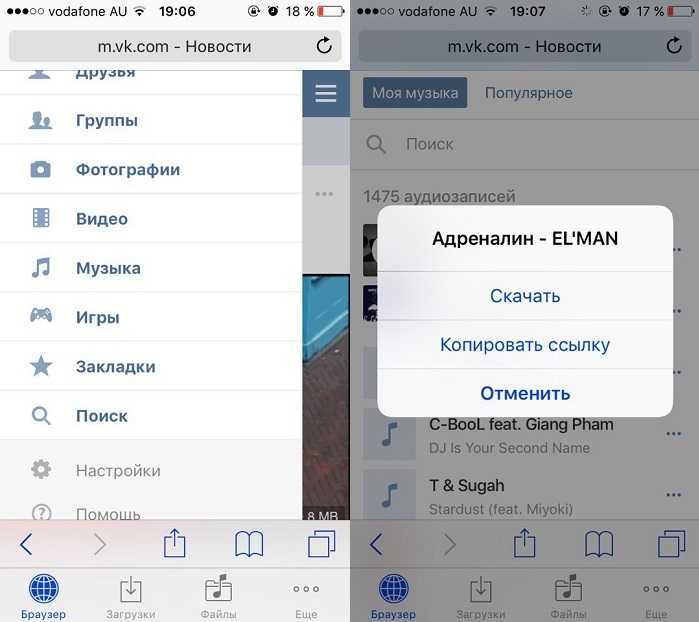
Встряхнуть для перемешивания
Функция «Встряхнуть для перемешивания» появилась в последнем iPhone. Итак, чтобы включить режим Shuffle, все, что вам нужно сделать, чтобы сменить песню, — это просто встряхнуть iPhone, а затем встряхнуть его снова. Каждый раз, когда вы встряхиваете свой iPhone, вы переходите к следующей случайно выбранной песне в списке.
СОВЕТ: Если вы планируете танцевать под свои мелодии, выключите функцию «Встряхнуть в случайном порядке»!
Вы можете включить встряхивание в случайном порядке в меню настроек.
1. Коснитесь значка «Настройки».
2. Прокрутите вниз и коснитесь значка iPod.
3. Переместите переключатель «Встряхивание в случайном порядке» в положение «ВКЛ.» или «ВЫКЛ.».
Genius
У Apple есть новая функция для iTunes под названием Genius . Если функция Genius активирована в iTunes, она будет отображаться на вашем iPhone с символом, который вы видите здесь.
ПРИМЕЧАНИЕ. Вы должны включить плейлисты Genius с помощью iTunes на своем компьютере. Ознакомьтесь с темой 30; «Ваше руководство пользователя iTunes», чтобы узнать, как это сделать.
Функция Genius создает список воспроизведения , связывая песни, похожие на ту, которую вы слушаете. В отличие от случайного «перемешивания» музыки, Genius просматривает вашу музыкальную библиотеку, а затем создает новый список воспроизведения из 25, 50 или 100 песен (вы устанавливаете функции Genius в iTunes на своем компьютере).
СОВЕТ: Если вам надоел ваш плейлист Genius, просто нажмите «Обновить», и в список будут добавлены новые песни.
Genius — это отличный способ разнообразить свою музыку и сохранить ее свежей: проигрывая музыку, которая вам нравится, но также находя скрытые песни, которые могут отсутствовать в ваших установленных плейлистах.
СОВЕТ: Чтобы создавать постоянные плейлисты Genius, просто создайте их в iTunes на своем компьютере и синхронизируйте с iPhone.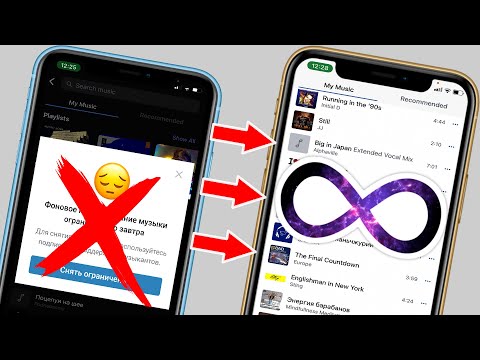 Списки воспроизведения Genius, которые вы синхронизируете с iTunes, нельзя редактировать или изменять на самом iPhone, но вы можете сохранять, обновлять или удалять любые списки воспроизведения Genius, созданные на iPhone.
Списки воспроизведения Genius, которые вы синхронизируете с iTunes, нельзя редактировать или изменять на самом iPhone, но вы можете сохранять, обновлять или удалять любые списки воспроизведения Genius, созданные на iPhone.
Now Playing
Иногда вы получаете такое удовольствие, изучая варианты списков воспроизведения или альбомов, что вы глубоко зарылись в меню, а затем обнаруживаете, что просто хотите вернуться к песне, которую слушаете. К счастью, это всегда очень просто сделать — достаточно коснуться значка «Исполняется» в правом верхнем углу большинства музыкальных экранов.
Просмотр других песен в альбоме
Вы можете решить, что хотите прослушать другую песню из того же альбома, а не переходить к следующей песне в списке воспроизведения или списке жанров.
В правом верхнем углу экрана «Сейчас исполняется» вы увидите маленькую кнопку с тремя линиями.
Коснитесь этой кнопки, и вид переключится на маленькое изображение обложки альбома.

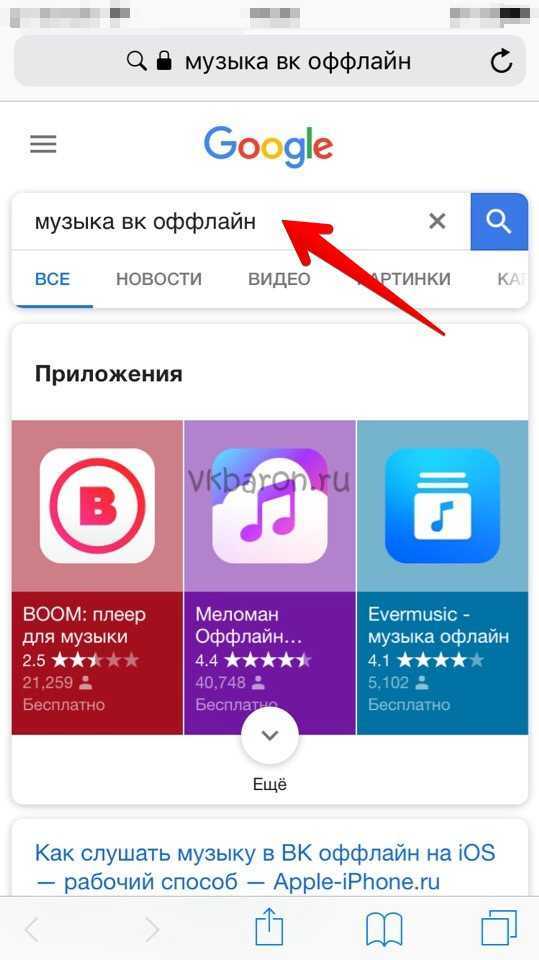 Jazz
Jazz